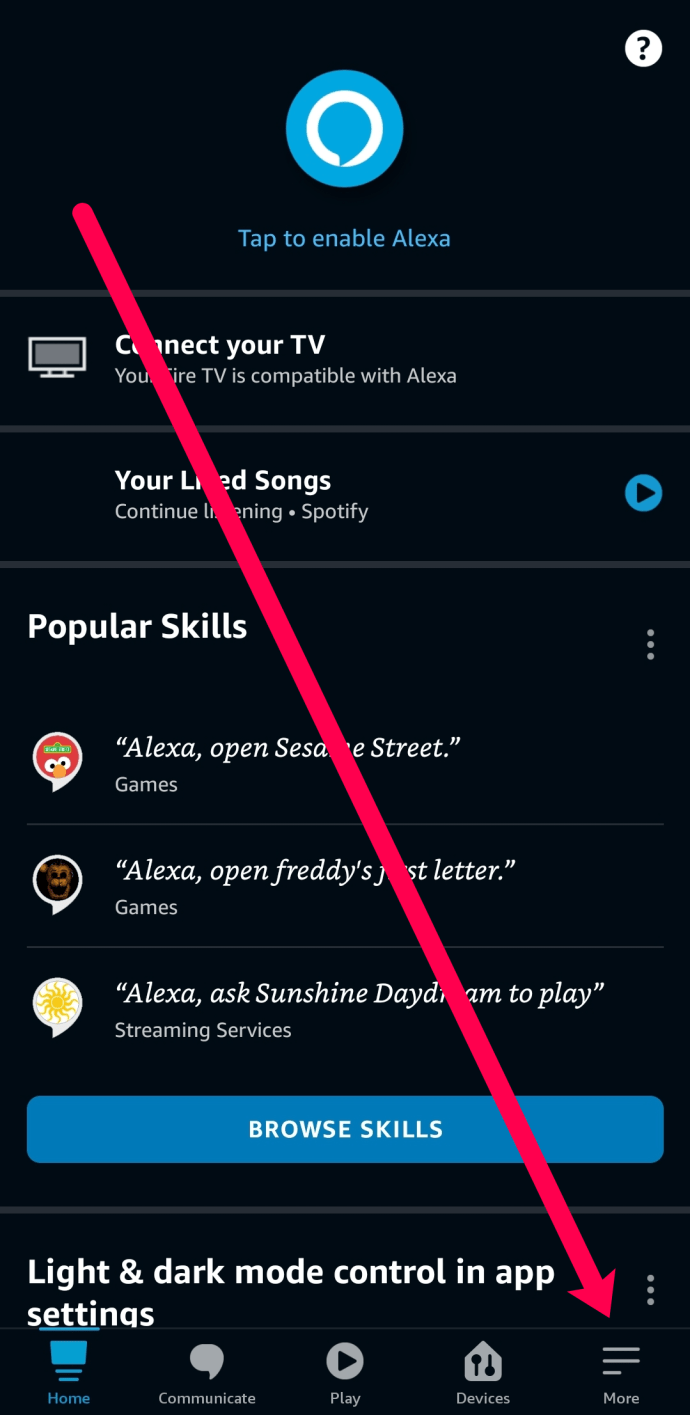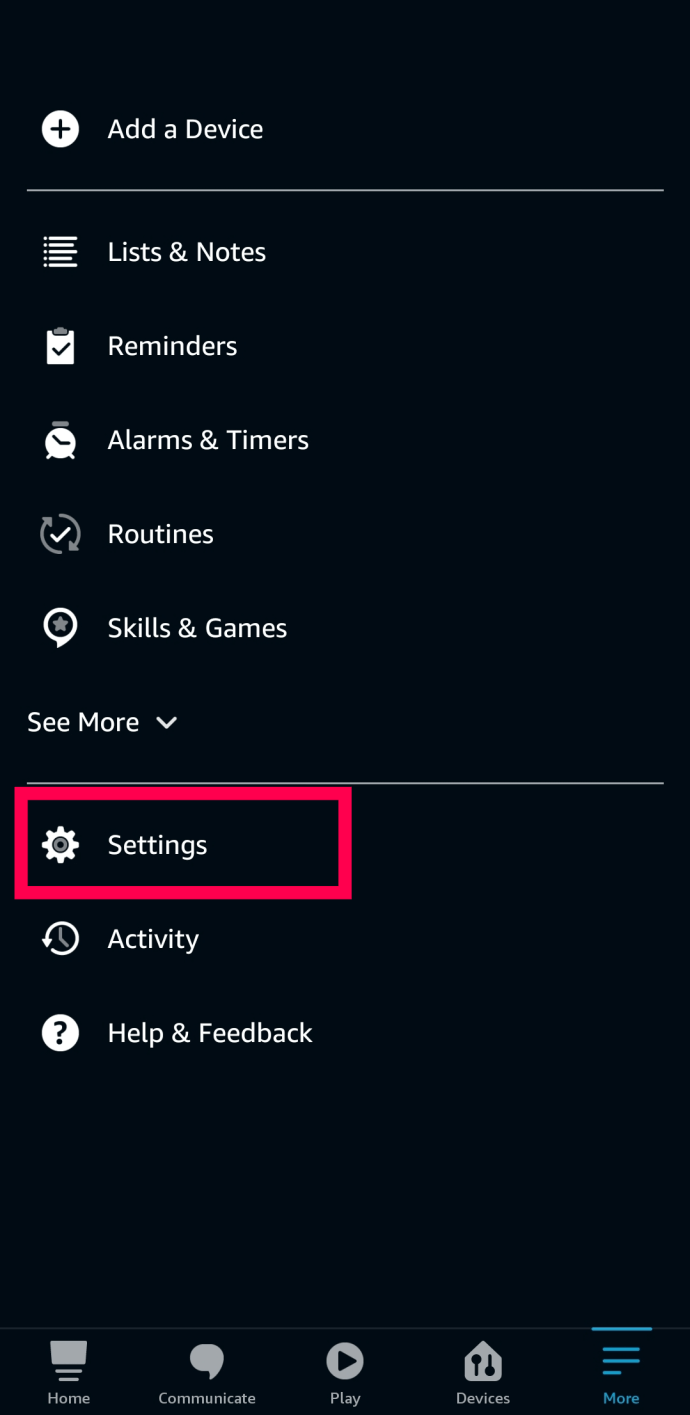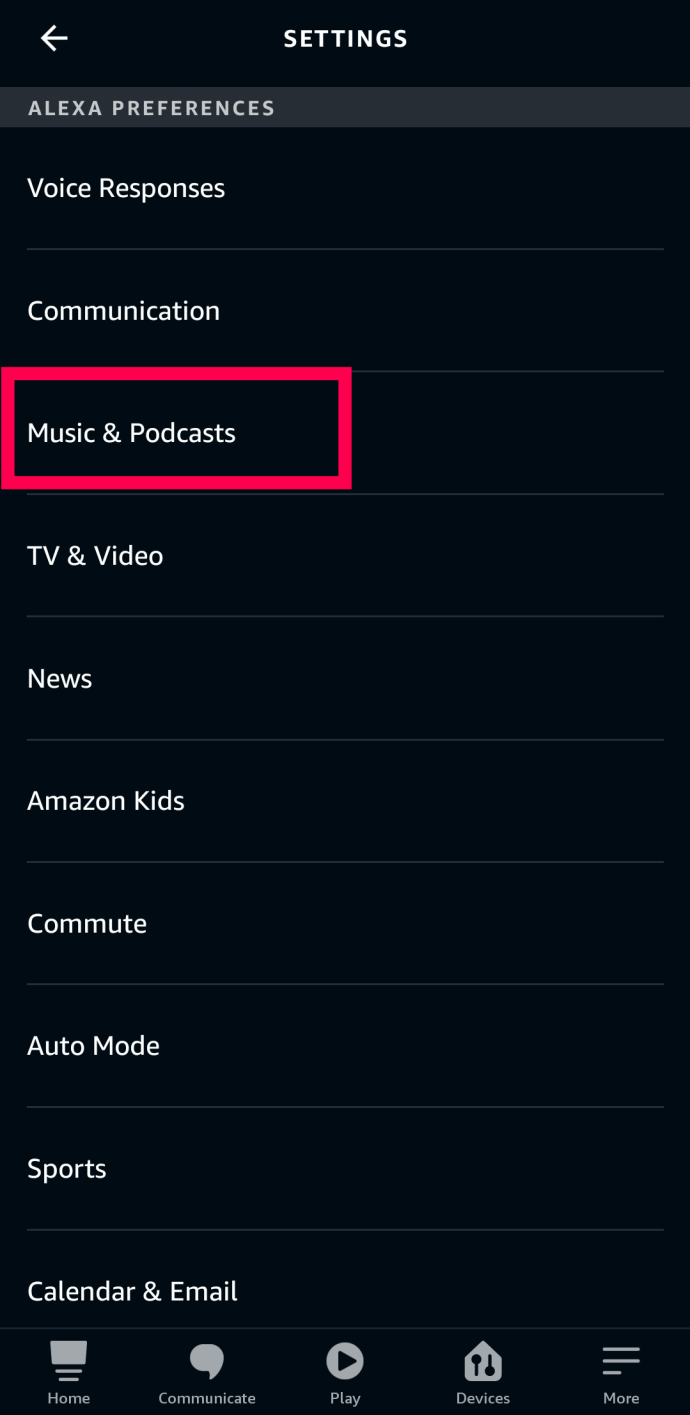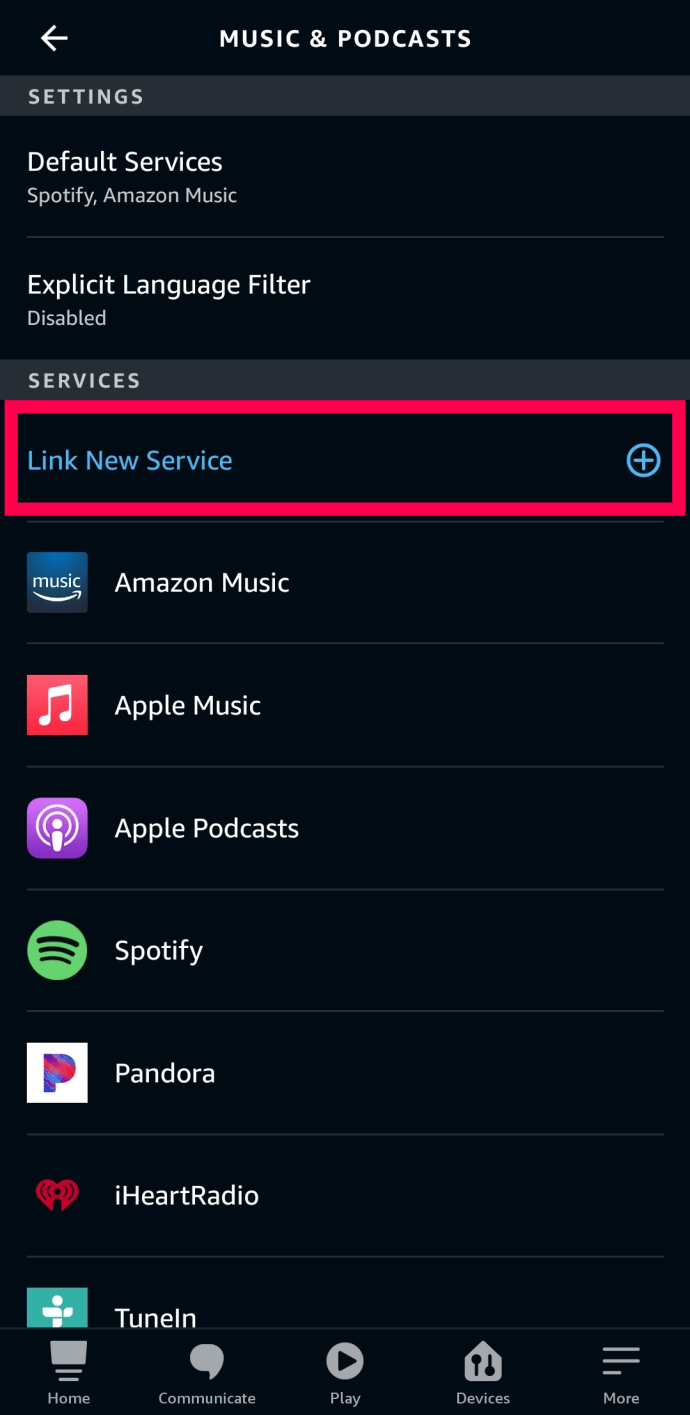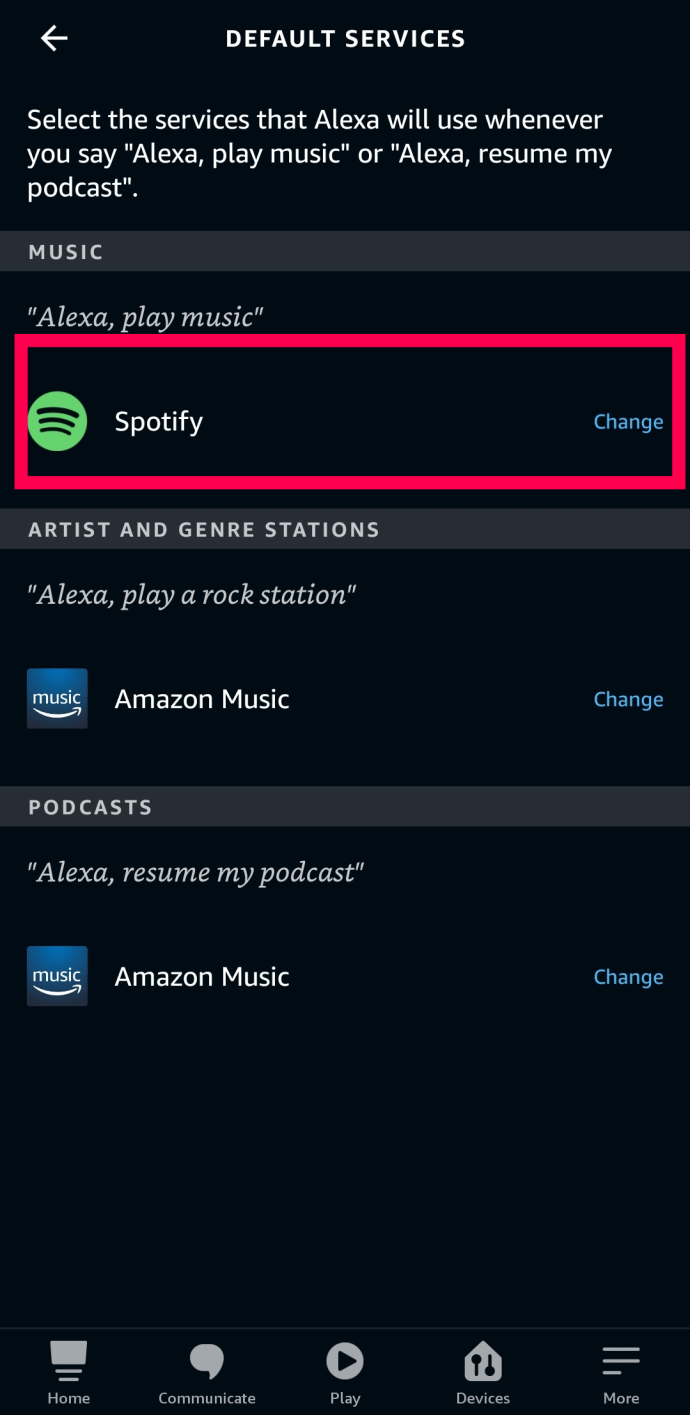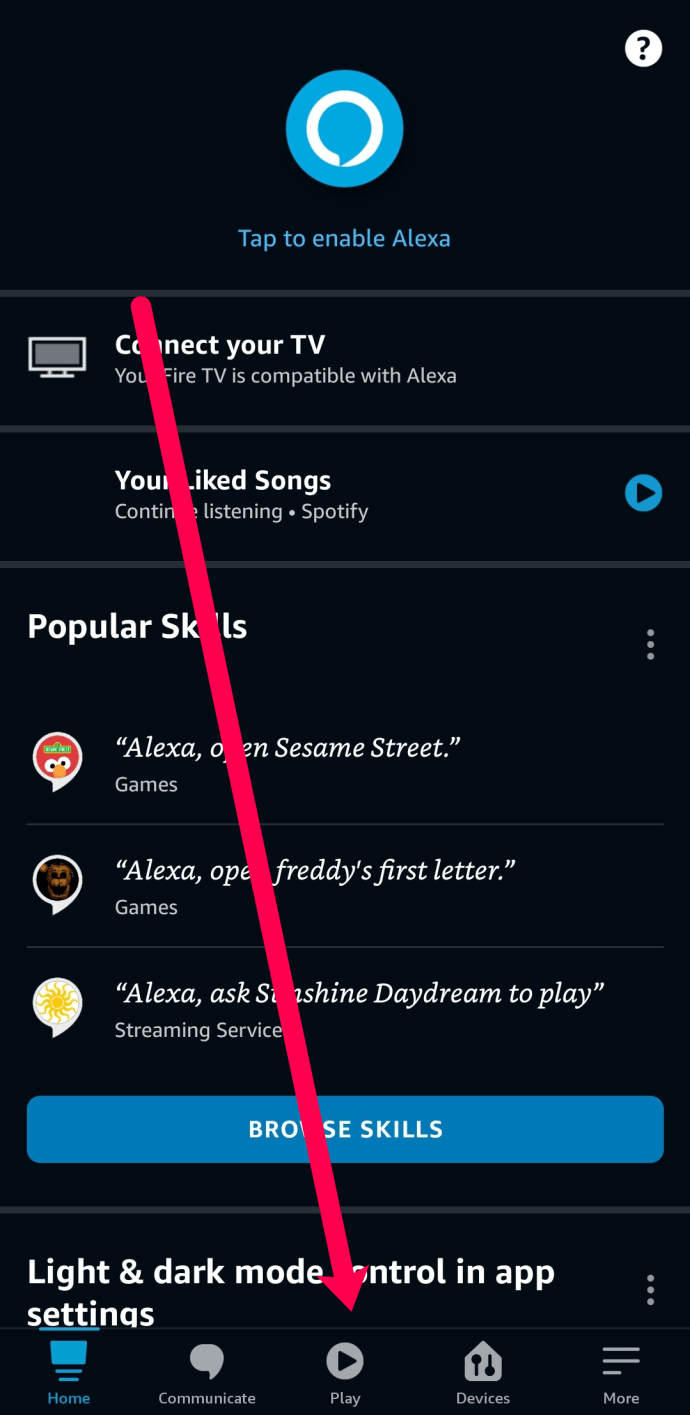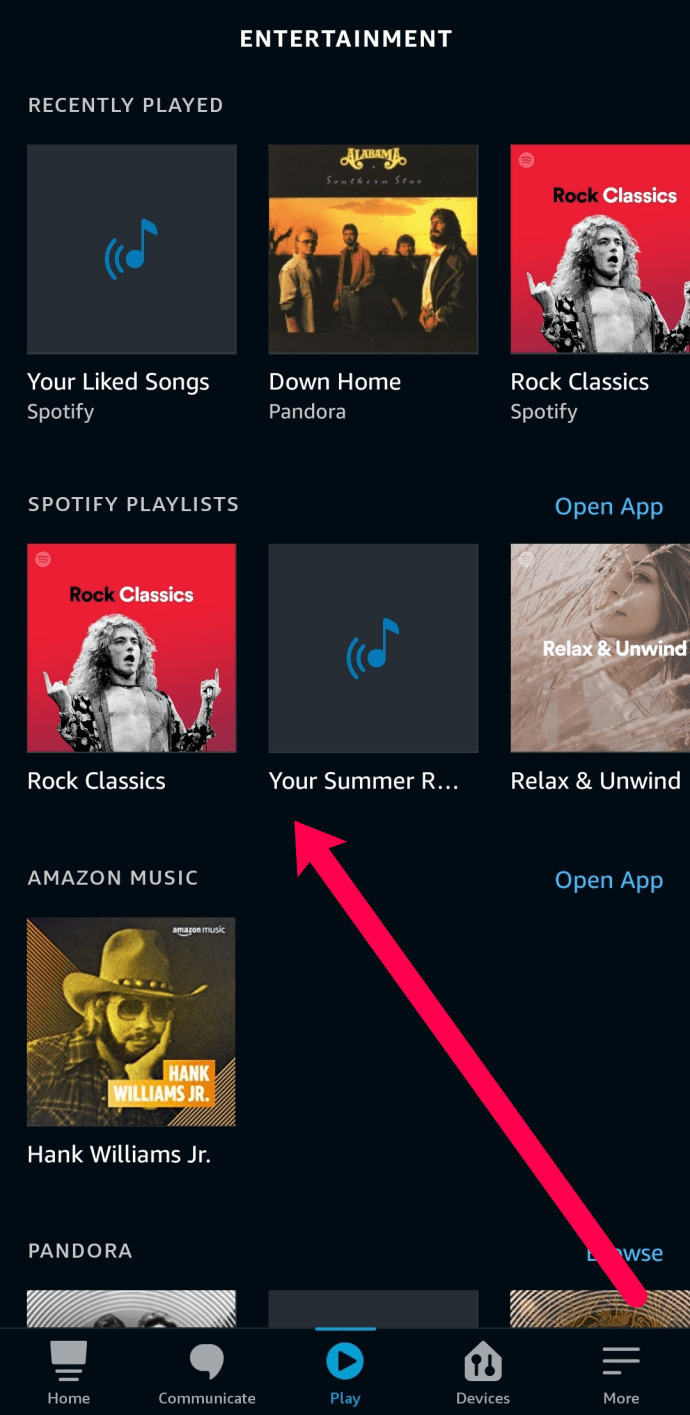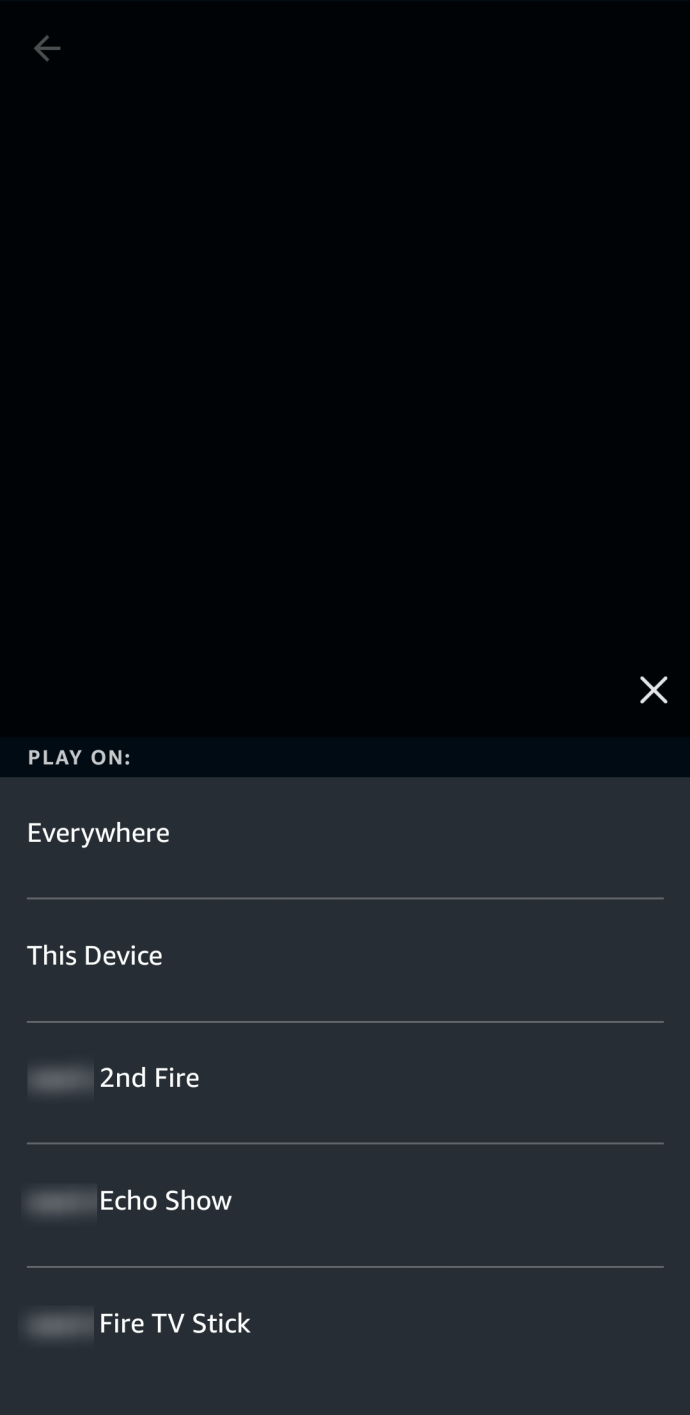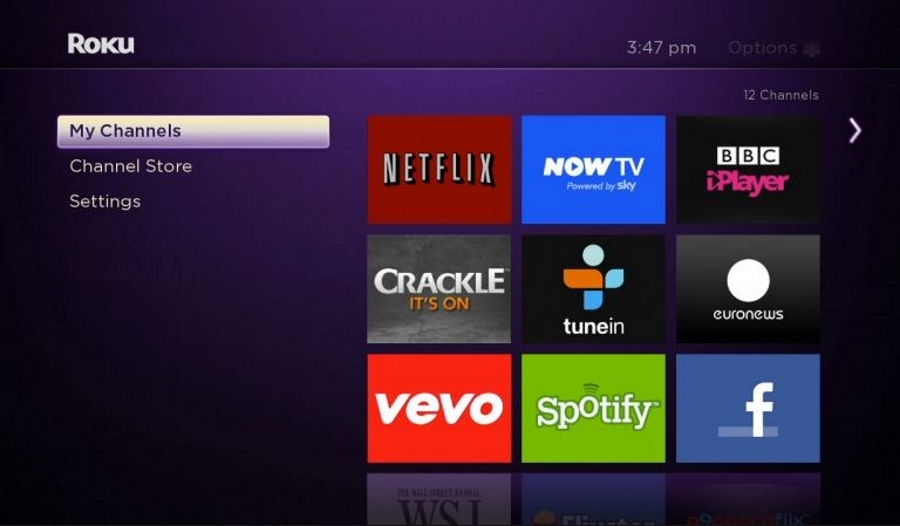Come riprodurre una playlist Spotify con Alexa
L'integrazione di Spotify e Alexa è una combinazione perfetta. Puoi ascoltare la tua musica, podcast e playlist preferiti senza muovere un dito. Se c'è qualche impostazione per far funzionare tutto.

Detto questo, collegare le due app è semplice. In questo articolo, ti guideremo attraverso il processo in ogni fase del processo. Inoltre, alla fine ci sono alcuni suggerimenti bonus per sfruttare appieno l'integrazione.
Prima che inizi
Per sincronizzare Spotify e Alexa, è necessario un account premium su Spotify. Ancora più importante, è necessario un altoparlante abilitato per Alexa che supporti lo streaming da questa app musicale.
I proprietari di Amazon Echo non devono preoccuparsi, poiché ogni modello consente lo streaming di Spotify. Lo stesso vale per altri altoparlanti come Sonos One, ma questa non è una regola generale. È meglio ricontrollare prima di procedere.
Nota importante: Questo articolo presuppone che tu abbia già configurato il tuo altoparlante intelligente e effettuato l'accesso a Spotify e all'app Alexa.
Collegamento di Alexa e del tuo account Spotify
La prima cosa da fare è impostare Spotify come lettore musicale predefinito per Alexa. Ecco i passaggi necessari.
- Avvia l'app Alexa e premi l'icona dell'hamburger nell'angolo in alto a sinistra dello schermo.
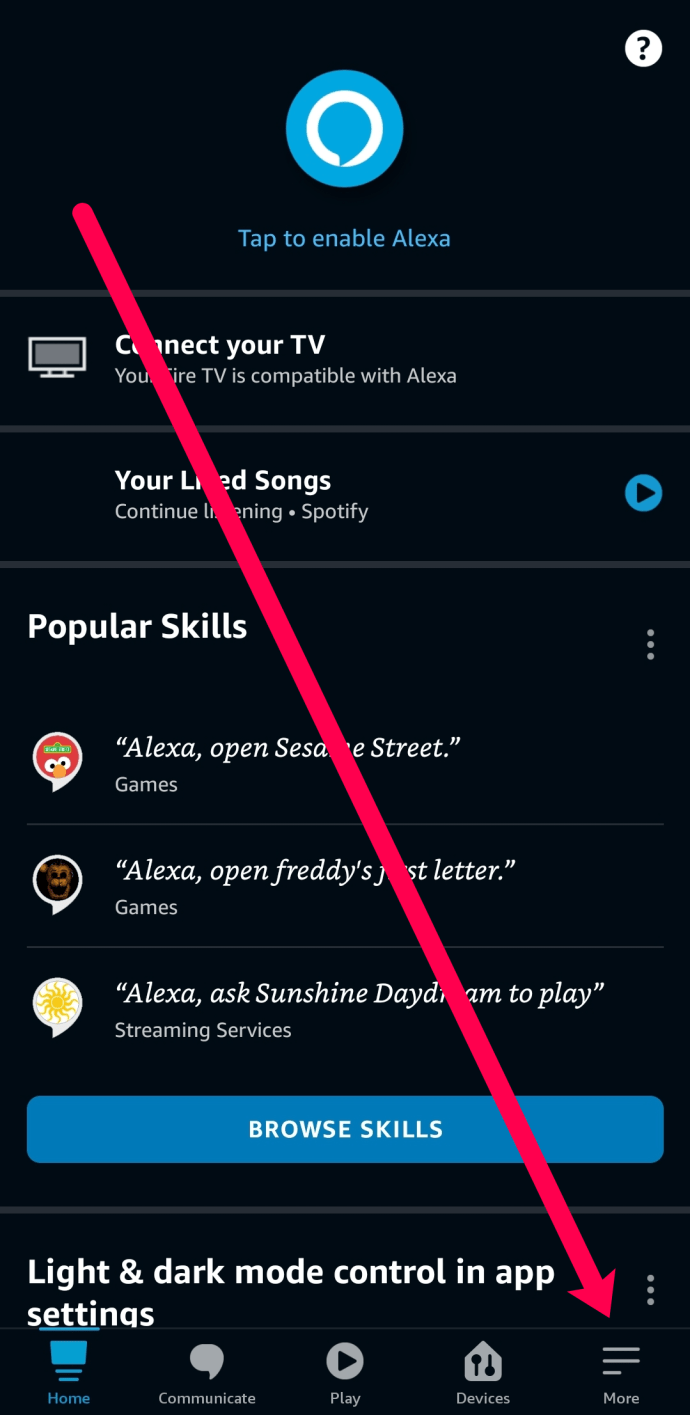
- Tocca Impostazioni nella parte inferiore del menu a scorrimento.
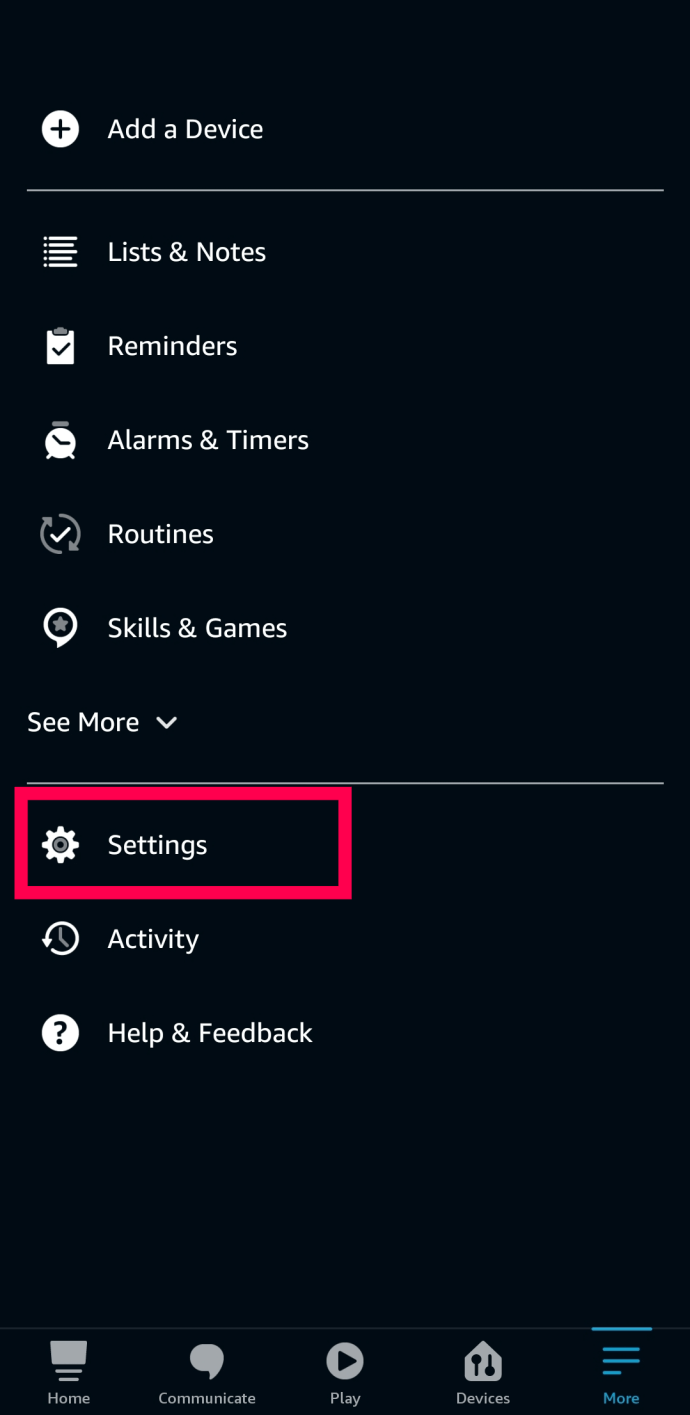
- Una volta all'interno del menu Impostazioni, scegli Musica e podcast sotto la scheda Preferenze di Alexa.
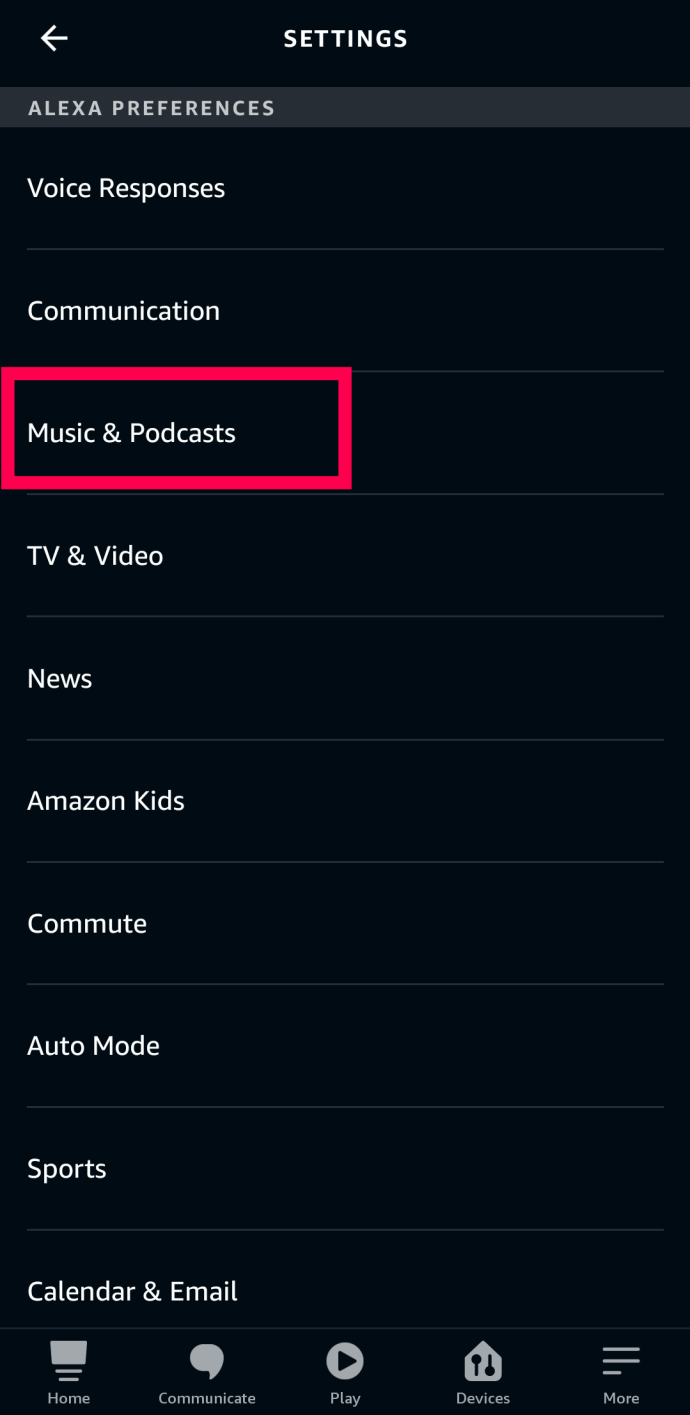
- Nella parte superiore del menu Musica, c'è un'opzione "Collega nuovo servizio". Toccalo e scegli la miniatura di Spotify nella finestra seguente.
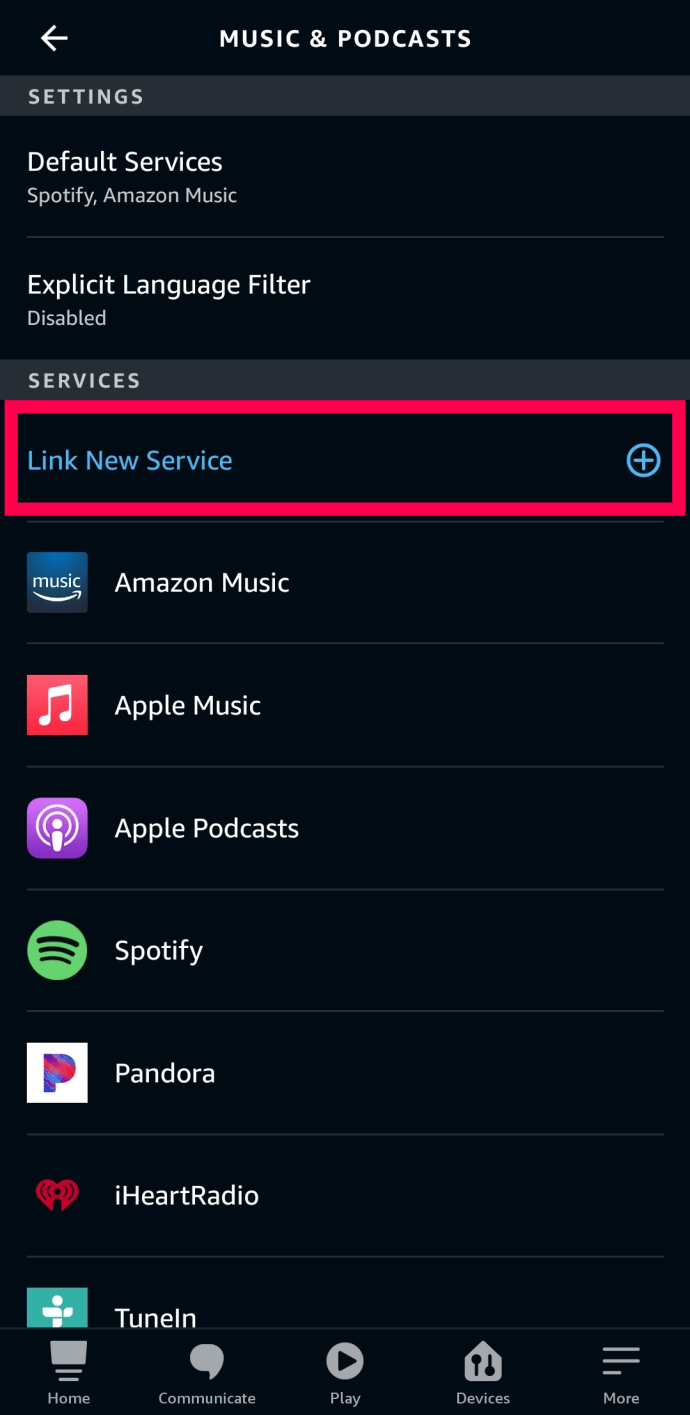
- Quindi, accedi al tuo account Spotify tramite Facebook o la tua e-mail. Ora, premi OK nella finestra successiva per procedere.
- Quando accedi, viene visualizzata una schermata di autorizzazione che ti chiede di consentire ad Alexa di accedere a Spotify. Seleziona Consenti e viene visualizzata una finestra che ti informa che hai collegato correttamente gli account.
- Ora, premi l'icona X nell'angolo in alto a destra dello schermo per uscire da questo menu.
- Accedi nuovamente alla scheda Musica sull'app Alexa; Spotify appare con il nome del tuo account in Impostazioni account.
- Quindi, tocca il pulsante "Servizi predefiniti" e scegli Spotify nella "Libreria musicale predefinita". Un segno di spunta blu mostra che hai selezionato correttamente l'app.
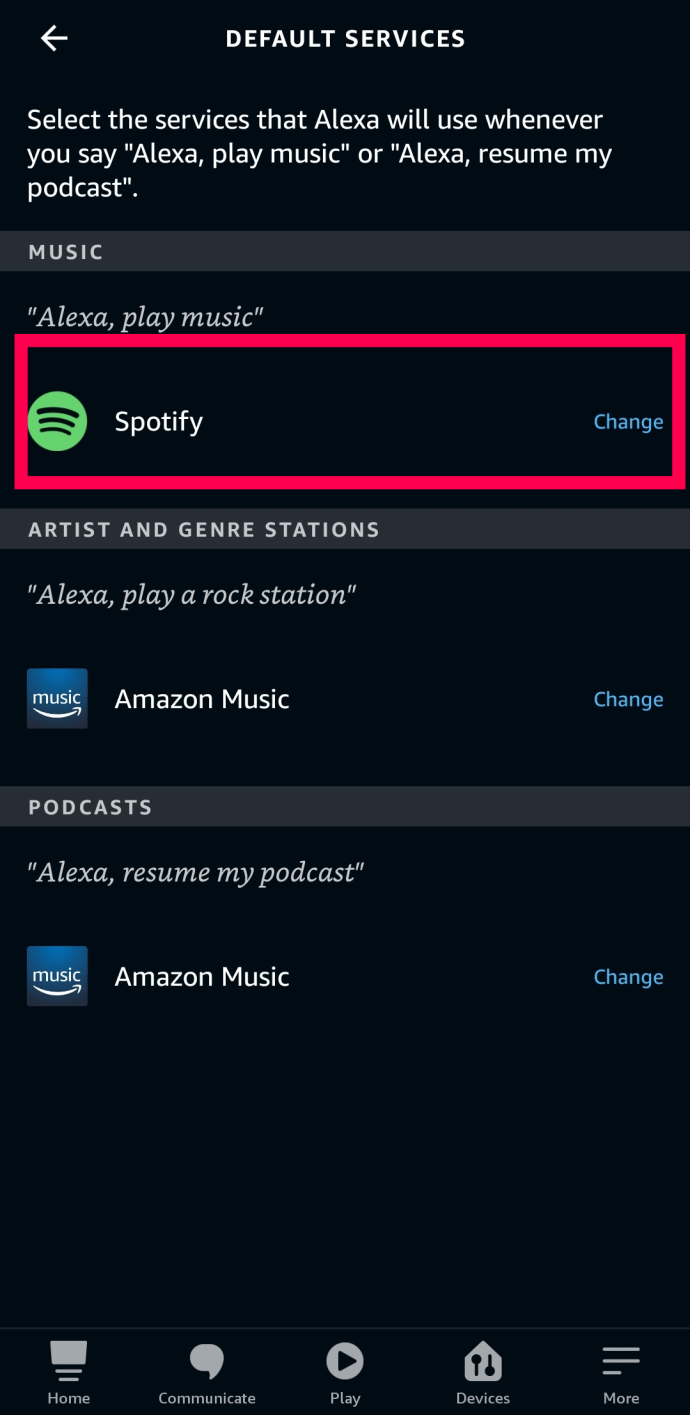
- Al termine, seleziona Fine e sei a posto.
Nota su Spotify Alexa Skill
Puoi scaricare e abilitare l'abilità Spotify da utilizzare sui tuoi altoparlanti intelligenti. Il processo di installazione e configurazione è abbastanza simile a quello descritto sopra. Dovresti essere in grado di farlo senza alcuna guida particolare.
Tuttavia, l'abilità di Spotify può essere difettosa e non rispondere alle tue richieste. Un modo rapido per risolvere questo problema è riavviare o eseguire il soft reset del dispositivo dopo aver abilitato l'abilità.
Se l'abilità continua a non rispondere, potrebbe essere necessario aggiornare Alexa o utilizzare lo smartphone come descritto sopra.
Come riprodurre una playlist Spotify su Alexa
Dopo aver collegato le app e terminato la configurazione, Alexa riprodurrà musica da Spotify per impostazione predefinita.
Per riprodurre una playlist specifica, dovresti dire: "Alexa, riproduci [il nome della playlist]". Dovresti notare che non è necessario aggiungere "mio" o dire qualcosa come: "Alexa, riproduci il mio [nome della playlist.]". Ciò potrebbe confondere l'app e Alexa risponderebbe che non può farlo.
Naturalmente, puoi anche scegliere quale playlist vuoi riprodurre direttamente dall'app Alexa. Questo ignorerà il comando vocale ma è l'opzione perfetta se non sai quale playlist vuoi ascoltare o come l'hai chiamata. Per attivare una playlist utilizzando l'app, procedi come segue:
- Apri l'app Alexa e tocca Giocare a.
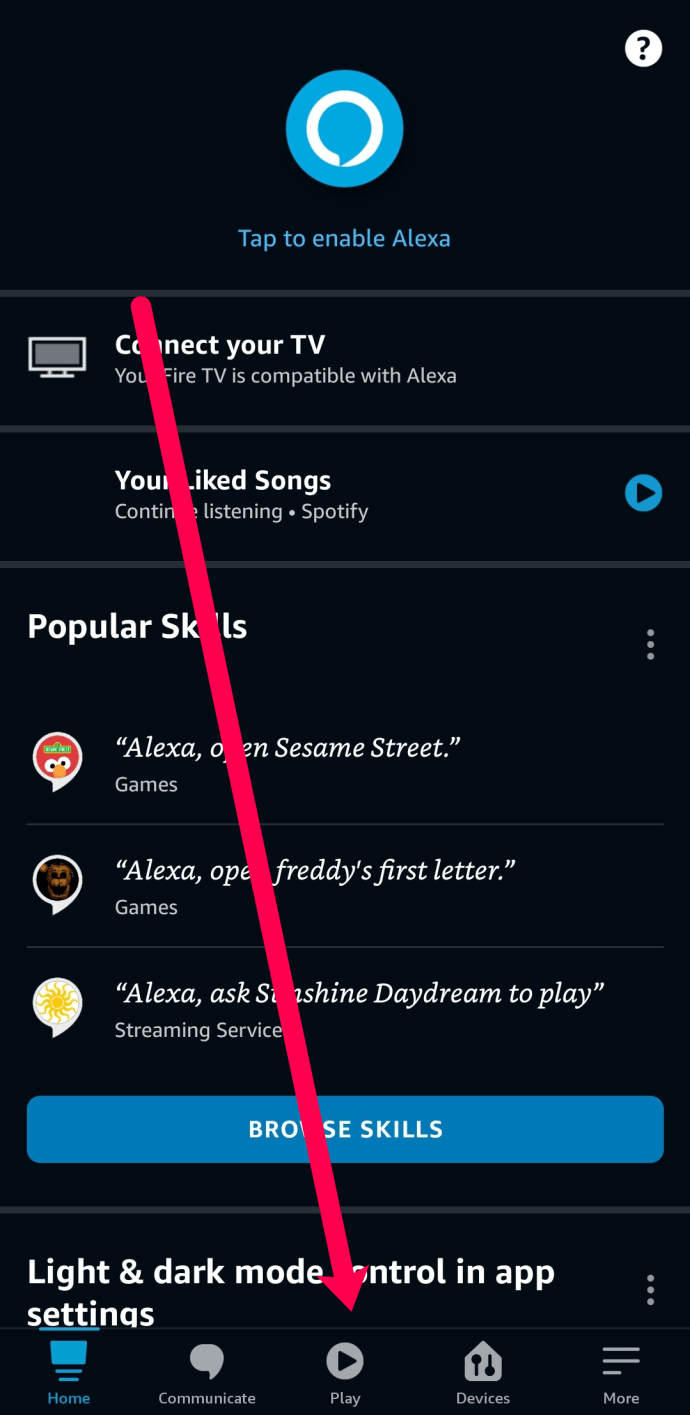
- Scorri la sezione Playlist di Spotify e tocca quella che vuoi ascoltare.
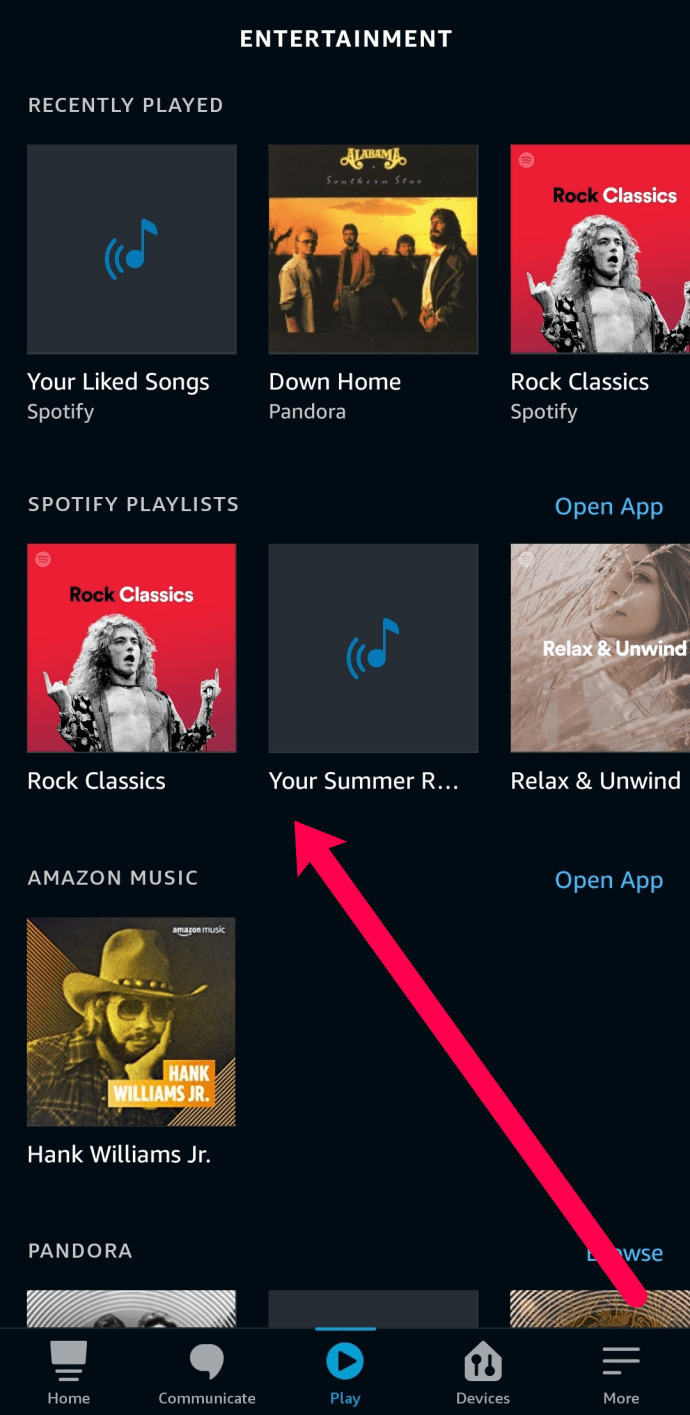
- Scegli il dispositivo Alexa che riprodurrà la tua playlist Spotify.
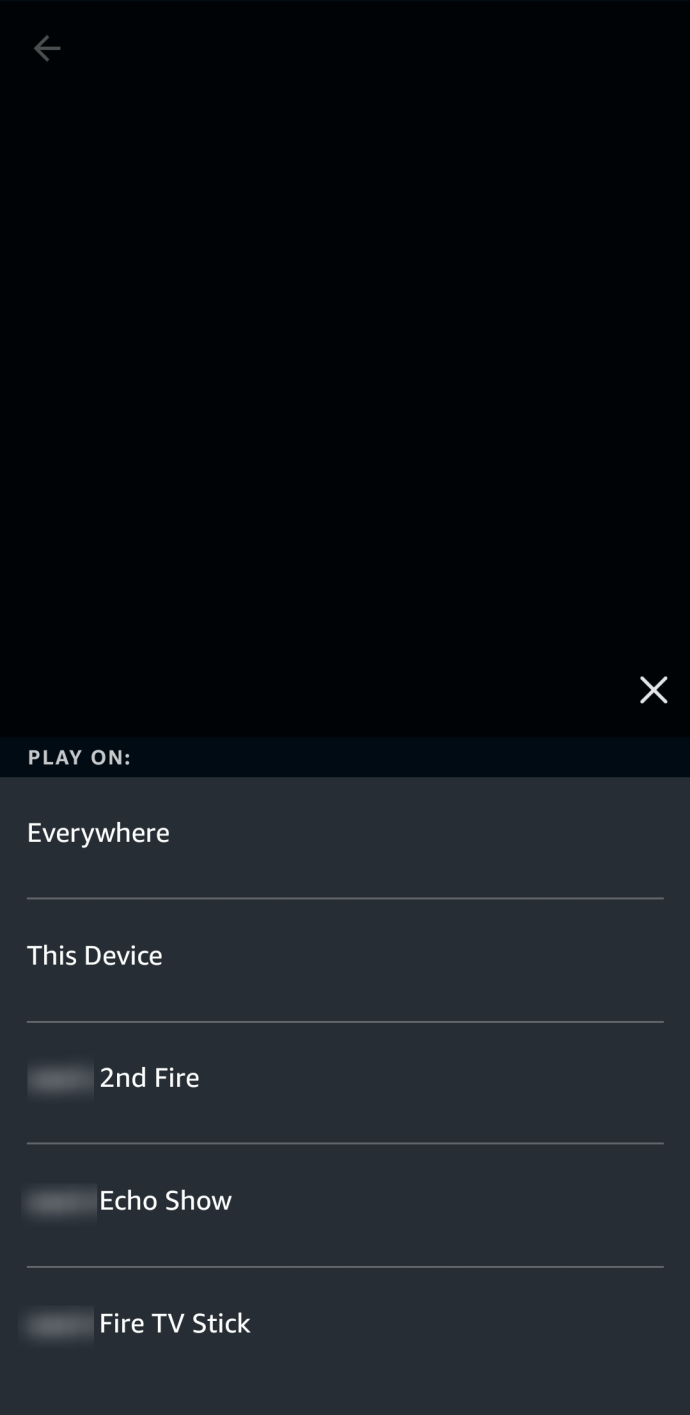
La tua musica inizierà automaticamente a essere riprodotta sul dispositivo selezionato. Se vuoi riprodurre da una fonte diversa da Spotify, dì semplicemente "Alexa, riproduci [Nome della playlist] su Pandora". Oppure seleziona la playlist direttamente dall'app come abbiamo fatto sopra.
La cosa grandiosa della riproduzione di musica con Alexa è che puoi anche abbassare o alzare il volume tramite comandi vocali, saltare tracce o chiedere ad Alexa di ripetere una canzone. Inoltre, puoi ottenere informazioni su un particolare brano nella playlist.
Alexa non riproduce la mia playlist
Può essere piuttosto frustrante quando Alexa non collabora. È normale se Alexa riproduce un suono casuale di tanto in tanto perché non ti ha sentito correttamente, ma è completamente diverso se non suonerà affatto nessuna delle tue canzoni. Ci sono alcune semplici soluzioni se Alexa non collabora con le tue richieste musicali.
Ovviamente, la prima cosa che dovresti fare è provare a riavviare Alexa. Ma, se ancora non funziona, assicurati che Spotify sia impostato come lettore musicale predefinito. Per fare ciò, tocca le tre linee orizzontali nell'angolo in basso a destra. Quindi, tocca Impostazioni e scorri verso il basso fino a 'Musica e podcast.' Selezionare 'Predefinito' e abilita Spotify. Questo dovrebbe risolvere il tuo problema se si tratta di un problema di connessione.

Se Alexa ha ancora difficoltà a capirti, potrebbe essere il momento di aggiornare il nome delle tue playlist. Se stai dicendo ad Alexa di riprodurre la tua "playlist heavy metal", potrebbe tornare con alcuni suoni casuali. Ma, se cambi il nome della playlist, probabilmente risponderà con la musica che desideri.
Per fare ciò, apri Spotify e tocca i tre punti verticali nell'angolo in alto a destra dopo aver toccato la playlist che stai modificando. Tocca il nome della playlist e digitane uno nuovo. Quindi fare clic su "Salva".

Infine, alcuni utenti hanno segnalato che Alexa non attiverà la loro playlist se lo shuffle è attivo. Vai alla playlist e disattiva la funzione di riproduzione casuale in alto. Supponendo che tu abbia effettuato l'accesso all'account giusto, questi metodi dovrebbero risolvere i tuoi problemi musicali.
Suggerimenti bonus
Il collegamento di Alexa a Spotify offre molto di più della semplice riproduzione di una particolare playlist o canzone. Ecco alcuni comandi e trucchi che potresti trovare utili.
1. Crea una routine Alexa per una playlist Spotify
È probabile che tu abbia una playlist preferita che ascolti spesso. Puoi creare una routine che attivi quella playlist. Ecco il percorso per farlo:
App Alexa > Icona Hamburger > Routine > Icona Più > "Quando succede" > Aggiungi azione > Salva

Con questo, puoi dire: "Alexa, playlist" e quello preferito si avvierà automaticamente. Ovviamente puoi sempre tornare alla sezione delle routine e modificare le tue preferenze. E c'è un'opzione per impostare routine per playlist diverse, anche se dovresti assicurarti di nominarle in modo appropriato.
2. Riproduzione di Spotify Daily Mix e Discover Weekly
Poiché Spotify è già il tuo lettore predefinito, ascoltare il Daily Mix o Discover Weekly è un gioco da ragazzi. Dovresti dire: "Alexa, riproduci + Daily Mix/Discover Weekly" e la riproduzione inizierà in un istante.
E se ti piace una delle canzoni che ascolti, comanda: "Alexa, come questa canzone".
Domande frequenti
Abbiamo incluso questa sezione per rispondere ad altre delle tue domande più frequenti su Alexa e Spotify.
Come faccio a mettere in pausa o saltare una canzone?
Alexa è in realtà piuttosto utile quando si tratta di seguire i comandi. Se vuoi mettere in pausa la tua canzone e riprenderla più tardi, dì semplicemente "Alexa, metti in pausa la canzone". Quando sei pronto per ascoltare di nuovo, dì semplicemente "Alexa, riprendi la canzone". È abbastanza brava a seguire.
Se vuoi ascoltare un brano diverso all'interno della tua playlist, dì semplicemente "Alexa, salta questo brano".
Posso ascoltare Spotify sul mio Alexa senza sincronizzare gli account?
Assolutamente! Non devi accoppiare gli account per ascoltare Spotify, ma se non lo fai, non avrai nemmeno la piena funzionalità dei comandi di Alexa. Tutto quello che devi fare è connettere il tuo dispositivo ad Alexa tramite Bluetooth.
Una volta abbinato, apri Spotify e inizia a riprodurre la tua musica proprio come faresti con qualsiasi altro altoparlante. Se devi cambiare la playlist o mettere in pausa un telefono, dovrai farlo dal tuo telefono.
Alexa, finisci questo articolo
Infine, dovrebbe esserci anche un'opzione per aggiungere una canzone specifica a una playlist. Tuttavia, non l'abbiamo testato. Sentiti libero di provarlo e dicci se funziona.
Che tipo di playlist hai sul tuo Spotify? Utilizzi altre app musicali? Condividi le tue preferenze con il resto della community di TJ nella sezione commenti qui sotto.